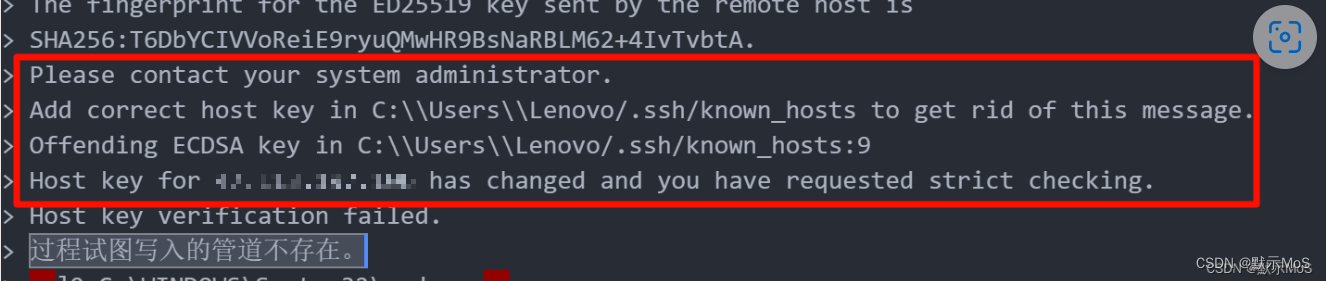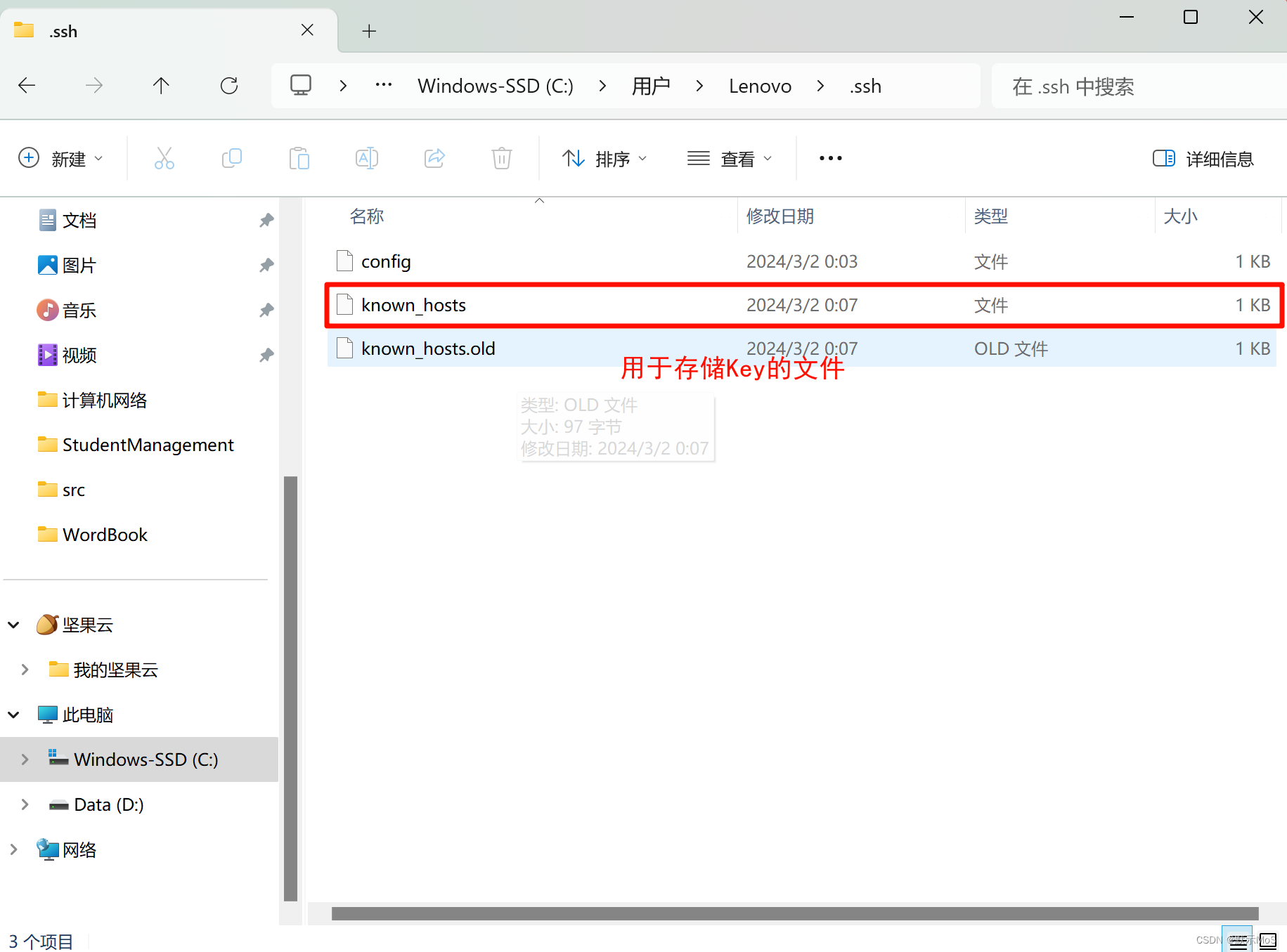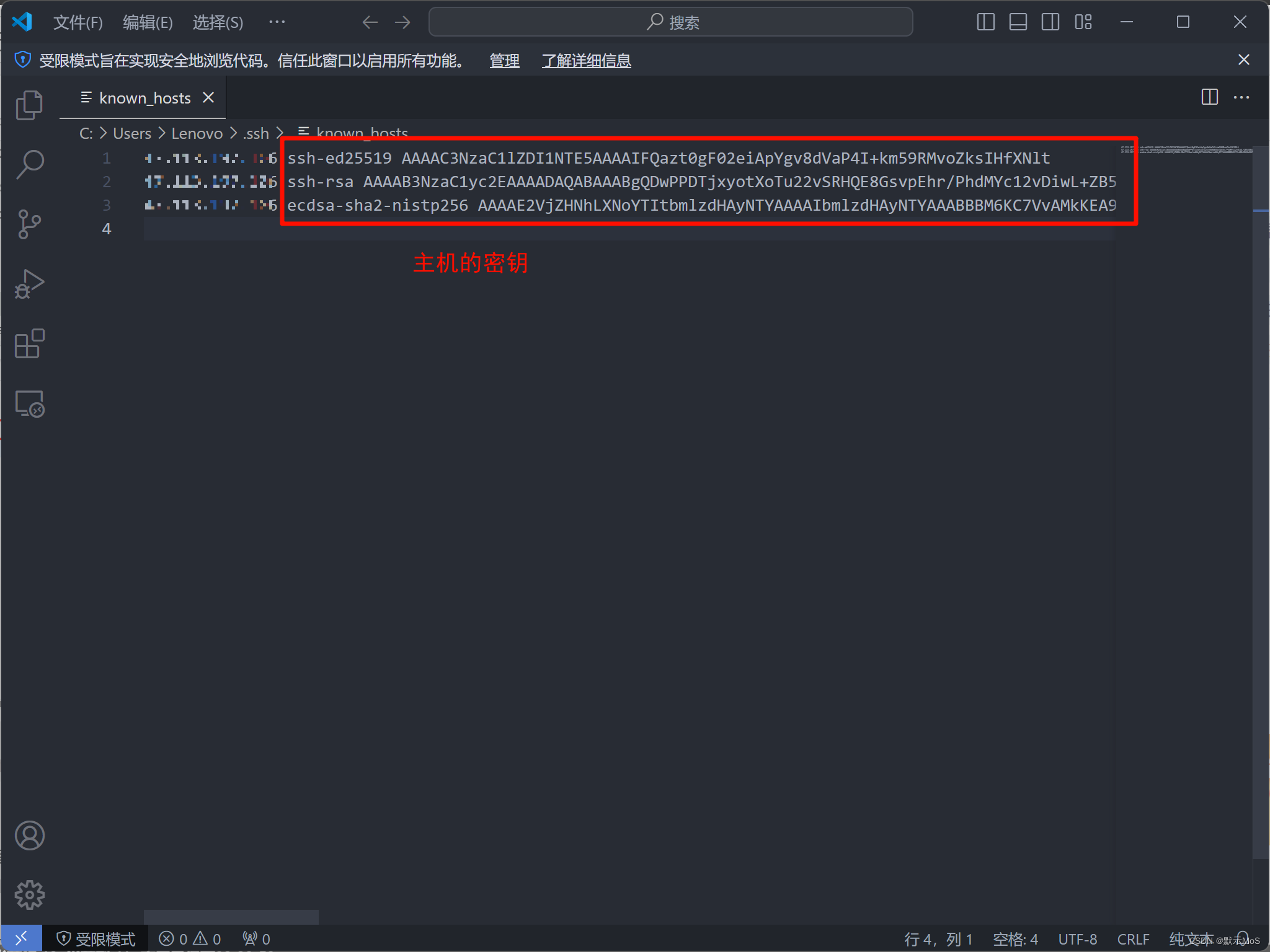vscode+remote突然无法连接服务器以及ssh连接出问题时的排错方法
文章目录
- 设备描述
- 状况描述
- 解决方法
- 当ssh连接出问题时的排错方法
设备描述
主机:win11,使用vscode的remote-ssh插件
服务器:阿里云的2C2GUbuntu 22.04 UFIE
状况描述
之前一直使用的是vscode的remote服务,都是能够正常连接服务器的,但是今天由于一些情况,我对服务器的系统进行了重装,然后我再想使用vscode连接服务器就连不上了,一直弹窗出错,重试了几次都没没什么效果。
我使用了阿里云自带的webbench,并使用ssh连接,发现没问题。于是我再次检查了服务器22端口的开启情况和防火墙的开启情况,发现也没有问题,于是怀疑是vscode出问题了。
再尝试卸载、重装remote_ssh插件后,情况依旧没有好转;于是又换用别的ssh连接工具(尝试了Tabby、XShell发现能正常连接),于是确定问题不在服务器。
解决方法
经查,ssh协议在连接的时候会生成一个连接密钥,以标识该主机,该标识会被存储起来,方便下次访问的时候直接使用,而不用再次生成、接收。
在ssh连接的报错信息中,出现了如下信息:
其中就已经明确指出:host key有问题,它在C:\users\Lenovo.ssh\known_hosts这个文件中,于是我顺着提示找到了这个文件,使用文本编辑器后打开,果然找到了相对的主机的Key。
这样一切都能说清楚了:
[!问题分析]
由于我重装了系统,ssh自然也重装了,服务器重新生成了密钥,但是我的vscode却不知道,还存储的是之前的密钥,因此在连接的时候,密钥对不上,就出现了连接失败的问题。
因此,我们只需将相对应主机的相关Key全部删除就好了,再下次连接的时候重新获取服务器的ssh令牌(Key)。
再尝试连接服务器,重新获取Key,就发现能正常连接了。
当ssh连接出问题时的排错方法
那么当出现问题的时候我们应当如何排查呢?
以下是我的一些经验总结:
-
首先查看服务器的ssh服务是否出问题了:
systemctl status sshd
这说明ssh服务是正常开启的。
-
接下来就是检查防火墙是否关闭:
systemctl status firewalld
我的服务器不知道是为啥,似乎是装不了防火墙?反正没有,如果检查到防火墙处于running状态的要先将其暂停:
systemctl stop firewalld
现在再试试能不能连上服务器了。
如果还是不行,然后又不是我这种报错的,可以使用telnet命令,看看服务器的端口状态:
telnet
有极少数的情况就是22端口本身就被占用了,因此ssh服务可能使用其它端口用于监听连接,但是这种情况我不熟,也还没有碰到过,就暂时不说了吧。
还有文章说,需要手动安装openssh:
sudo apt install openssh
也可以试试吧,但我记得在安装ssh的时候默认就会有这个,似乎是不存在这个问题?
-
检查主机的ssh是否正常。
-
若是上述方法试了还不行,就试着删除主机中所存储的Key吧,方法上面说了。
-